手机怎么截图vivo
智能手机日益普及的今天,vivo手机凭借其出色的性能和丰富的功能赢得了众多用户的青睐,截图功能作为日常使用中的高频操作,其便捷性和多样性尤为重要,下面将详细介绍vivo手机的几种截图方法,帮助大家轻松掌握这一实用技能。
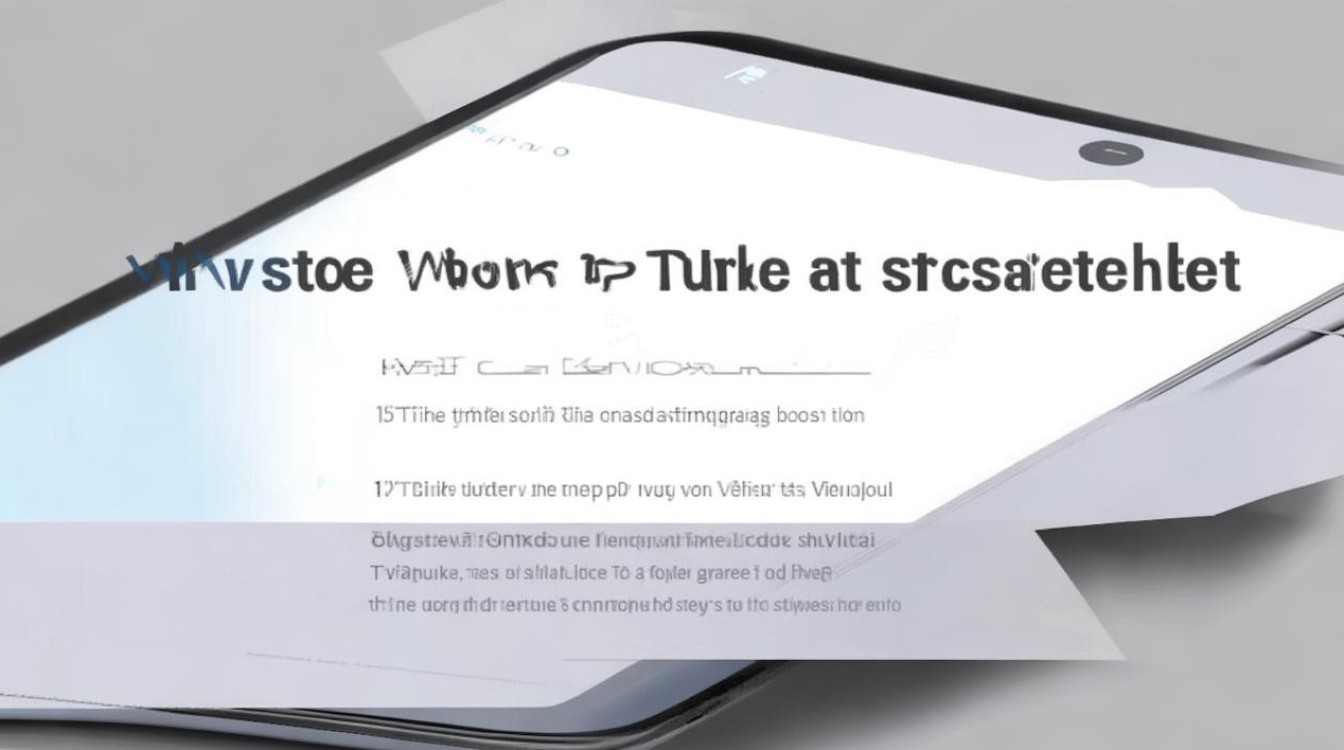
快捷键截屏
这是最常用且简单的方法,只需同时按住手机的电源键和音量减键,屏幕会闪烁一下,表示截屏成功,这种方法几乎适用于所有vivo手机,并且在锁屏状态下也可操作,当你在浏览网页、查看聊天记录等任何界面时,都能快速通过此方式截图,部分机型可能需要长按这两个按键才能实现截图,具体可参考手机说明书或在设置中查看相关说明。
三指下划截屏
首先需要进入手机设置,找到“快捷与辅助”或“悬浮球”等类似选项,然后开启“三指下滑截屏”功能,开启后,在任何界面,只需将三根手指放在屏幕上方,然后快速向下滑动,即可完成截图,这种方式操作较为便捷,适合单手操作,尤其在阅读文章、浏览图片等场景下,能快速捕捉所需画面,但需注意,该功能可能因系统版本或机型不同而略有差异,部分老旧机型可能不支持此功能。
悬浮球截屏
部分vivo手机自带悬浮球功能,可在设置中开启,开启后,屏幕上会显示一个悬浮球,点击悬浮球可展开多种功能选项,其中就包括截图功能,点击截图选项,即可完成当前屏幕的截图,悬浮球的位置和透明度等都可以在设置中进行自定义,方便根据自己的使用习惯进行调整,如果不小心误触悬浮球,可能会引发一些不必要的操作,所以在日常使用中需要注意。
智能助手截屏
对于一些较新的vivo机型,配备了智能助手功能,唤醒智能助手后,可以通过语音指令或在智能助手的设置中找到截图选项来进行截图,可以说“小v小v,帮我截图”,智能助手就会自动为你完成截图操作,这种方式更加智能化和便捷化,尤其适合在不方便手动操作手机时使用,但前提是手机的语音识别功能要准确,且需要在较为安静的环境下使用,以确保语音指令能够被准确识别。

截图后的编辑与分享
截图完成后,左下角会出现缩略图,点击缩略图可对截图进行编辑,如添加文字、涂鸦、裁剪等操作,编辑完成后,可以选择保存到本地相册,或者直接分享给好友、社交平台等,如果不需要编辑,也可以直接下拉通知栏,点击截图通知进行分享或删除等操作。
以下是不同截图方法的对比表格: |截图方法|操作步骤|适用场景|注意事项| |----|----|----|----| |快捷键截屏|同时按住电源键和音量减键|任何界面,操作简单快捷|部分机型需长按,锁屏状态也可操作| |三指下划截屏|设置中开启该功能后,三指在屏幕上方快速下划|阅读、浏览等场景,单手操作方便|老旧机型可能不支持,需注意手势准确性| |悬浮球截屏|设置中开启悬浮球,点击悬浮球选择截图|可自定义位置和透明度,方便操作|避免误触悬浮球导致误操作| |智能助手截屏|唤醒智能助手,通过语音或设置中操作|不方便手动操作时,智能化便捷|需语音识别准确,环境安静|
vivo手机提供了多种截图方法,用户可以根据自己的使用习惯和实际需求选择合适的截图方式,无论是快捷键截屏的传统便捷,还是三指下划截屏的高效操作,亦或是悬浮球和智能助手截屏的个性化与智能化,都能满足用户在不同场景下的截图需求,让手机的使用更加便捷和高效。
FAQs
问题1:vivo手机截图后的图片在哪里可以找到? 答:通过以上几种方式截图后的图片会自动保存在手机的“相册”或“截屏”文件夹中,你可以在手机桌面找到“相册”应用,打开后在对应的文件夹中查找截图图片,如果设置了特定的存储路径,也可以在设置中查看其保存位置。
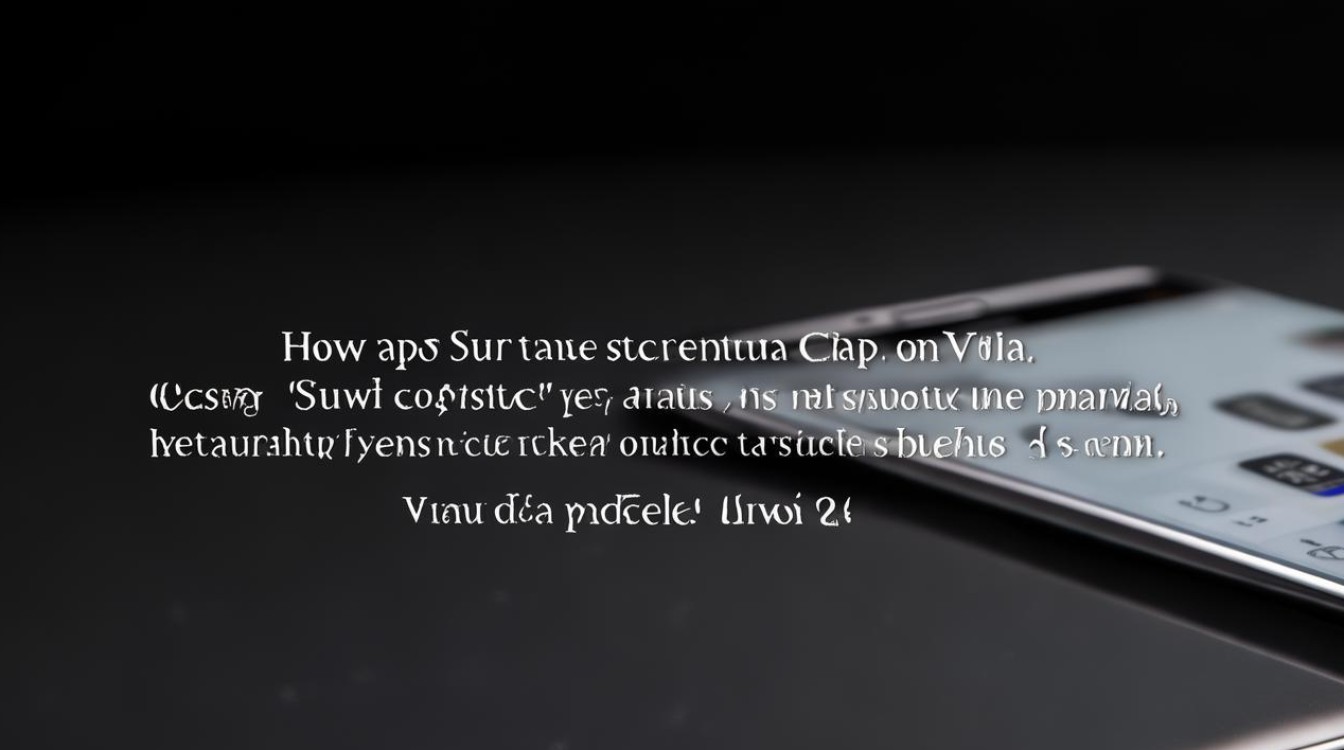
问题2:vivo手机截图时总是出现意外情况,比如不小心按到了其他键导致截图失败,怎么办? 答:如果经常出现这种问题,建议多练习几次,熟悉每种截图方法的操作技巧和按键手感,对于快捷键截屏,要确保同时按下电源键和音量减键,并且按压力度适中,如果是三指下划截屏,要注意手势的准确性和流畅性。
版权声明:本文由环云手机汇 - 聚焦全球新机与行业动态!发布,如需转载请注明出处。


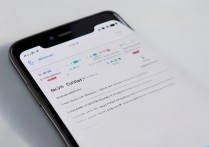

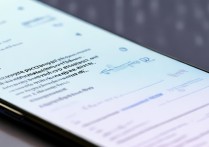

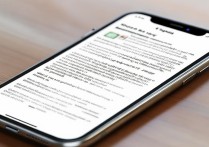





 冀ICP备2021017634号-5
冀ICP备2021017634号-5
 冀公网安备13062802000102号
冀公网安备13062802000102号